发布时间:2020-12-22 14: 39: 14
假如你跟朋友外出游玩,想拍一段Vlog来记录下旅途的美好时光。可是当你准备拍摄的时候,却发现忘记带手持稳定器,直接端着手机拍下的画面又抖动无比。这时你该怎么办呢?
别急,Vegas Pro可以帮助你。Vegas Pro 18(win系统)是一款流行的视频制作软件,主要用于编辑视频,添加视频特效等。它有者庞大的特效函数库,包括有视频防抖动函数,可以有效地减弱视频的抖动,让你在没有稳定器时也能大胆拍摄。下面就来具体介绍一下Vegas Pro防抖动功能的使用方法。
第一步,导入需要进行处理的视频。并将其添加至视频轨道。在右侧预览窗口可以看到预览效果。
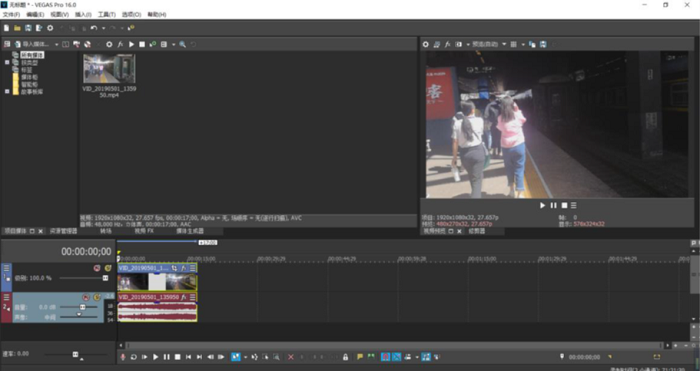
第二步,将光标移至视频轨道上,选择视频轨道1中的视频,点击鼠标左键,在列表中点击“媒体FX”。
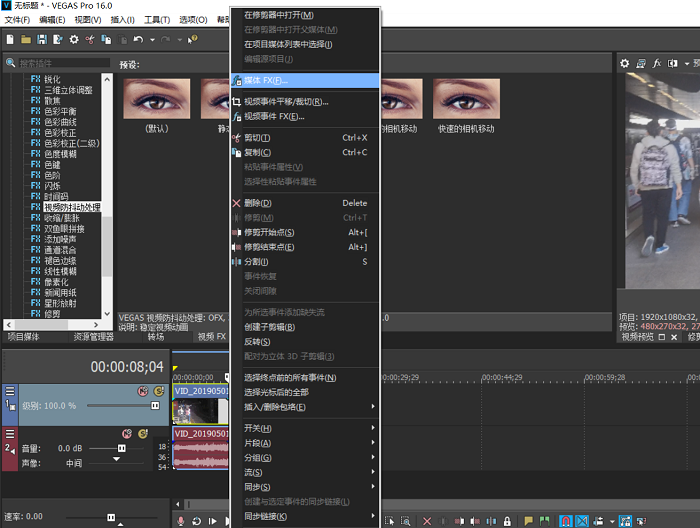
第三步,选择函数“VEGAS 视频防抖动处理”,再点击右侧的添加按钮,然后点击确认按钮。
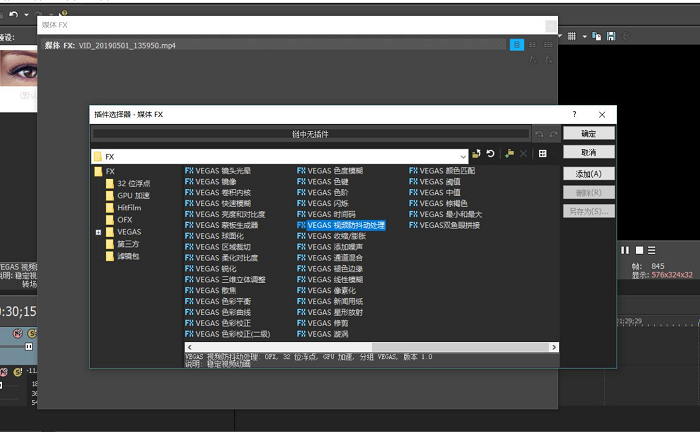
第四步,在预设情景选项中选择合适的预设情景,这里我选择的是“适度的相机移动”,在大部分情况下这种情景模式就已经够用了。
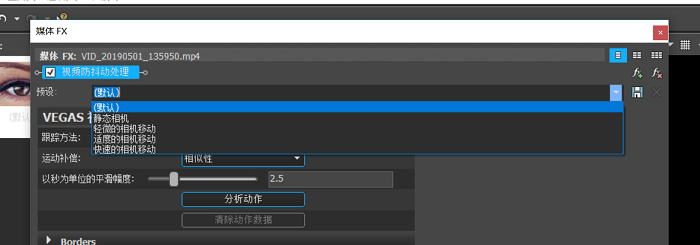
第五步,点击“分析动作“按钮,VEGAS Pro就会自动对视频中的动作进行分析,这个过程将耗费一定的时间。
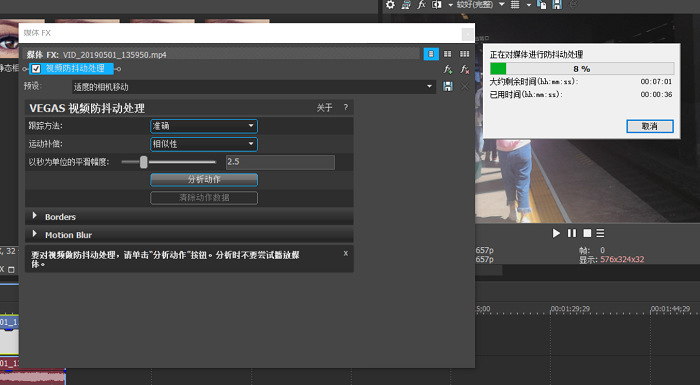
第六步,可以对处理后的视频再进行一定的调整。“VEGAS 视频防抖动处理”函数的原理是通过增加黑边来调整画面的位置,从而减弱画面的抖动。从预览视频中可以看出,在未缩放的视频边缘,会出现不规则的黑色边界。我们可以滑动缩放条将视频进行放大,就可以将黑边截去。我们也可以直接勾选“避免黑边界”的选项,VEGAS Pro可以自动帮你将视频缩放至适当的大小,隐去黑边。
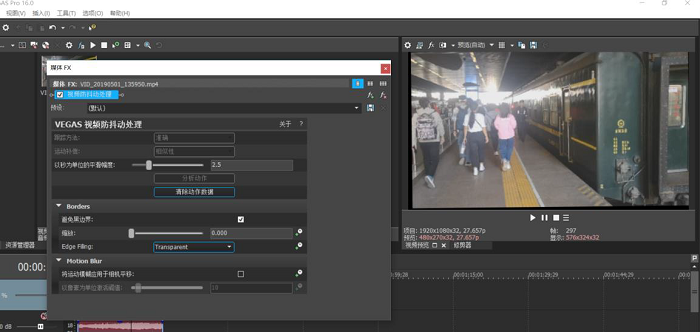
怎么样,使用视频剪辑软件-VEGAS处理抖动视频学会了吗?有了它,我们就不必担心我们的视频太抖动而无法好好地展示啦。想要熟练剪片的小伙伴一定要掌握哦!想要了解视频剪辑软件-VEGAS的更多实用工具功能吗,请持续关注Vegas中文官网吧。
展开阅读全文
︾